射手播放器是一款功能强大的本地视频播放软件,其实用性备受赞誉,智能识别简体或繁体字幕,有效避免了乱码问题,省去了手动转码的繁琐步骤,此外用户还可以根据个人使用习惯对右键菜单进行优化,实现快速切换字幕和显示模式,最新版的射手播放器配备了更加直观易用的控制面板和更简洁明了的设置选项,使得操作更加便捷,用户体验更加友好。
智能化网络字幕匹配浏览器,也不必再收集。只要一人播放过且同意共享。
全球华人都可在启动播放的同时下载到恰好匹配影片的字幕。
射手播放器最新版支持双字幕显示,同时显示中英双语,共同学习提高。
被分割为多段的视频,可以直接使用未分割的字幕来播放。
智能识别简体或繁体字幕。告别乱码,也不用再手动转码。
根据使用习惯优化右键菜单,方便快速切换字幕和显示模式。
更加易用、精简的控制面板,更方便且易于理解的设置选项。
改变了字幕的默认字体颜色,减少视觉疲劳。
内置GPU加速选项,较大限度利用显卡,减轻CPU负担。
1、首先请打开你已经安装好的射手影音播放器,打开后的界面,然后单击【打开文件】按钮。
2、接下来请选择你需要播放的本地视频文件,小编接下来将以鹿晗-时间停了mv进行演示。请小伙伴们找到自己的本地视频所在位置并打开哦。
3、接下来回弹出以下界面:①红框圈选处如果小伙伴们没看到,请将自己鼠标移动至此即可显示或是将该界面放至最大化(最右上角小叉号左边那个可快速帮你放大)。
4、接下来请找到【亮度与对比度】按钮并单击打开,小伙伴们可选择自己喜欢的亮度进行手动调整,如设置完毕后不喜欢也可单击【重置】按钮恢复默认状态。
1、首先请找到【计算机】或是【资源管理器】点进去,如下界面就是小编打开后的截图;请在该截图中找到【查看】按钮并单击。
2、单击【查看】按钮,请根据图中的提示找到【显示隐藏的项目】选项并勾选。
3、接下来我们找到【C盘】打开,再找到【用户】文件夹双击打开点进去;
4、请选择打开【这台计算机的名字】的文件夹(如下:以“涛”为例),注意该处不是【公用】哦!一般大家电脑中文件夹名字默认的都是administrators;
5、在以下界面中找到【Appdata】文件夹,选择双击打开点进去;
6、再一次打开RomaingSPlayerSVPSub,里面的文件就是你需要的下载过的字幕啦!


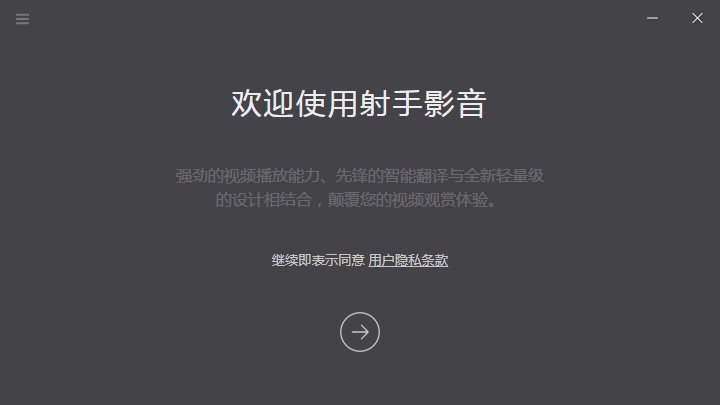

v1.0
2024-11-15
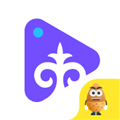
v1.6.63
2024-11-15
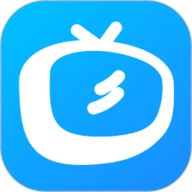
v1.1.12
2024-11-15

v1.5.7
2024-11-15
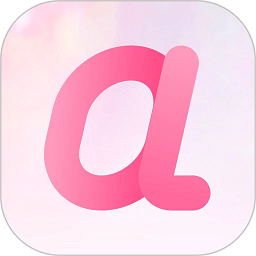
v2.0.1.3
2024-11-15

v1.5.2
2024-11-15

v1.0|11-15
详情
v1.4.2|11-15
详情
v0.2|11-15
详情
v1.0|11-15
详情
v3.4.1|11-15
详情
v1.5.6|11-15
详情